تعيين وتجميع سجلات تتبع UCCE
المحتويات
المقدمة
يوضح هذا المستند كيفية تعيين التتبع في Cisco Unified Contact Center Enterprise (UCCE) للعملاء وخدمات عبارة الأجهزة الطرفية (PG) وبوابة الاتصالات الصوتية للعملاء (CVP) من Cisco والمطلب الصادر من Cisco UCCE وبرنامج مدير الاتصالات الموحدة (CallManager) من Cisco وبوابات Cisco.
المتطلبات
توصي Cisco بأن تكون لديك معرفة بالمواضيع التالية:
- حلول مؤسسات مراكز الاتصال الموحدة من Cisco (UCCE)
- سطح المكتب الوكيل (CAD) من Cisco
- خادم كائنات تكامل الاتصال الهاتفي بجهاز الكمبيوتر (CTIOS) من Cisco
- Cisco Finesse
- بوابة الاتصالات الصوتية للعملاء (CVP) من Cisco
- Cisco Unified Communications Manager (إختصاره CUCM)
- بوابات Cisco
تتبع الإعدادات وتجميع السجلات
براعة
قم بتسجيل الدخول إلى خادم Finesse باستخدام طبقة الأمان (SSH) وأدخل هذه الأوامر لتجميع السجلات التي تحتاج إليها. تتم مطالبتك بتعريف خادم SSH FTP (SFTP) حيث سيتم تحميل السجلات.
| السجلات | |
|---|---|
| تثبيت السجلات | تثبيت الملف على سطح المكتب-install.log |
| سجلات سطح المكتب | ضغط مكرر الحصول على ActiveVelog لسطح المكتب |
| سجلات الخدمة | نظام ActiveLog/SERVM*.\* اضغط |
| سجلات Tomcat للنظام الأساسي | ضغط تكرارات الملفات الحصول على ActiveVelog من Cat/log |
| سجلات تثبيت نظام تشغيل الصوت (VOS) | تثبيت الملف.log |
سطح المكتب الوكيل من Cisco
يوضح هذا الإجراء كيفية إنشاء وتجميع ملفات تصحيح الأخطاء:
- على الكمبيوتر الوكيل، انتقل إلى دليل C:\Program Files\Cisco\Desktop\Config وافتح ملف Agent.cfg.
- قم بتغيير حد تصحيح الأخطاء من "إيقاف التشغيل" إلى تصحيح الأخطاء. يمكن إستخدام التتبع لمستوى أعمق.
[Debug Log]
Path=..\log\agent.dbg
Size=3000000
Threshold=DEBUG - تأكد من الحجم=300000 (ستة أصفار).
- ثم احفظ ملف التكوين.
- أوقف برنامج الوكيل.
- حذف كافة الملفات الموجودة في دليل C:\Program Files\Cisco\Desktop\log.
- ابدأ برنامج الوكيل، ثم أعد إنشاء المشكلة.
- يتم إنشاء ملفات تصحيح الأخطاء هذه ووضعها في C:\Program Files\Cisco\Desktop\log:
- agent001.dbg
- ctiosclientlog.xxx.log
سطح المكتب المشرف من Cisco
يوضح هذا الإجراء كيفية إنشاء وتجميع ملفات تصحيح الأخطاء:
- على الكمبيوتر الوكيل، انتقل إلى دليل C:\Program Files\Cisco\Desktop\Config وافتح ملف supervisor.cfg.
- قم بتغيير حد تصحيح الأخطاء من "إيقاف" إلى تصحيح الأخطاء. يمكن إستخدام التتبع لمستوى أعمق.
[Debug Log]
Path=..\log\supervisor.dbg
Size=3000000
THRESHOLD=DEBUG - تأكد من الحجم=300000 (ستة أصفار).
- ثم احفظ ملف التكوين.
- أوقف برنامج الوكيل.
- حذف كافة الملفات الموجودة في دليل C:\Program Files\Cisco\Desktop\log.
- ابدأ برنامج الوكيل، ثم أعد إنشاء المشكلة. يتم إنشاء ملف تصحيح أخطاء باسم Supervisor0001.dbg ووضعه في C:\Program Files\Cisco\Desktop\log.
أجهزة الكمبيوتر المكتبية العميلة من CTIOS
على الكمبيوتر العميل حيث تم تثبيت عميل CTIOS، أستخدم Regedt32 من أجل تشغيل التتبع. تغيير هذه الإعدادات:
| الإصدار | موقع السجل | القيمة الافتراضية | تغيير |
|---|---|---|---|
| الإصدارات الأقدم من 7.x | HKEY_LOCAL_MACHINE\Software\Cisco Systems\Ctios\Logging\TraceMask | 0x07 | قم بزيادة القيمة إلى 0xfff. |
| الإصدار 7.x والإصدارات الأحدث | HKEY_LOCAL_MACHINE\SOFTWARE\Cisco Systems، Inc.\تتبع Ctios | 0x4000307 | قم بتعيين القيمة إلى 0xfff لاستكشاف الأخطاء وإصلاحها. |
يتم إنشاء الإخراج الافتراضي ووضعه في ملف نصي باسم CtiosClientLog في C:\Program Files\Cisco Systems\CTIOS Client\CTIOS Desktop Phones\ تثبيت الدليل.
المشاكل المتعلقة بالعميل مع التتبع والتسجيل على PG
تصحيح أخطاء خدمة مزامنة CAD
هذه هي الإعدادات لتصحيح أخطاء خدمة مزامنة CAD:
| ضبط | القيمة |
|---|---|
| ملف التكوين الموقع الافتراضي |
DirAccessSynSvr.cfg C:\Program Files\Cisco\Desktop\config |
| مسائل عامة | الحد=تصحيح الأخطاء |
| ملفات المخرجات | DirAccessSynSvr.log |
تصحيح أخطاء خادم CAD 6.0(x) RASCAL
هذه هي الإعدادات لتصحيح أخطاء خادم CAD 6.0(X) RASCAL:
| ضبط | القيمة |
|---|---|
| ملف التكوين الموقع الافتراضي |
FCRasSvr.cfg C:\Program Files\Cisco\Desktop\config |
| مسائل عامة | النطاق = 1-4 و 50 و 3000-8000 |
| المسائل المتعلقة ب LDAP: | النطاق = 4000-4999 |
| المشاكل المتعلقة بتقنية LRM: | النطاق = 1999-2000 |
| المشاكل المتعلقة بقاعدة البيانات | النطاق = 50-59 |
| ملفات المخرجات الموقع الافتراضي |
FCRasSvr.log، FCRasSvr.dbg C:\Program Files\Cisco\Desktop\log |
خادم دردشة تصحيح الأخطاء
هذه هي الإعدادات لتصحيح أخطاء خادم الدردشة:
| ضبط | القيمة |
|---|---|
| ملف التكوين الموقع الافتراضي |
FccsErver.cfg C:\Program Files\Cisco\Desktop\config |
| مسائل عامة | الحد=تصحيح الأخطاء |
| ملفات المخرجات الموقع الافتراضي |
FccsErver.log، FccsErver.dbg C:\Program Files\Cisco\Desktop\log |
عمليات التتبع والسجلات الأخرى المتعلقة ب PG
راجع إستخدام الأداة المساعدة Dumplog لسحب السجلات لتجميع السجلات.
تمكين تتبع PIM الخاص ب CallManager
أستخدم الأداة المساعدة لمراقبة العملية (procmon) لتشغيل مستويات التتبع وإيقاف تشغيلها. تقوم هذه الأوامر بتشغيل تتبع مدير الواجهة الطرفية (PIM) ل CallManager:
C:\procmon <Customer_Name> <PG_Name> <ProcessName>
>>>trace tp* !-- Turns on third party request tracing
>>>trace precall !-- Turns on precall event tracing
>>>trace *event !-- Turns on agent and call event tracing
>>>trace csta* !-- Turns on CSTA call event tracing
>>>ltrace !-- Output of all trace bits
>>>q !-- Quits
يقوم أمر المعالجة هذا بإيقاف تشغيل تتبع PIM الخاص ب CallManager:
>>>trace * /off
تمكين التتبع على CUCM
يوضح هذا الإجراء كيفية تشغيل تتبع CUCM:
- انتقل إلى "الخدمة الموحدة لإدارة المكالمات".
- حدد التتبع/التكوين.
- حدد خدمات CM.
- حدد C4Manager (نشط).
- في أعلى اليمين، حدد تكوين SDL.
- تمكين كل شيء باستثناء تعطيل طباعة جميلة لتتبع SDL.
- أترك عدد الملفات وأحجامها عند القيم الافتراضية.
- في أداة مراقبة الوقت الفعلي (RTMT)، قم بتجميع Cisco Call Manager (مدير المكالمات) ومدير دمج الاتصال الهاتفي عبر الكمبيوتر (CTI) من Cisco. كلاهما يحتويان على سجلات واجهة تشخيص النظام (SDI) وطبقة توزيع الإشارة (SDL).
تمكين بوابة واجهة برمجة التطبيقات الهاتفية لجافا (JTAPI) (JGW)
تقوم أوامر المعالجة هذه بتشغيل تتبع JGW:
C:\procmon <Customer_Name> <node> process
>>>trace JT_TPREQUESTS !-- Turns on third-party request traces
>>>trace JT_JTAPI_EVENT_USED !-- Turns on traces for the JTAPI Events the PG uses
>>>trace JT_ROUTE_MESSAGE !-- Turns on routing client traces
>>>trace JT_LOW* !-- Traces based on the underlying JTAPI and CTI layers
أمر مثال هو procmon ipcc pg1a jgw1.
تمكين تتبع خادم CTI (CTISVR) على الجانب النشط
يوضح هذا الإجراء كيفية تمكين تتبع CTISVR على الجانب النشط:
- أستخدم محرر التسجيل لتحرير HKLM\software\Cisco Systems، Inc\icm\<cust_inst>\CG1(a و b)\EMS\CurrentVersion\library\Processes\ctisvr.
- تعيين EMSTraceMask = f8.
تمكين تتبع VRU PIM
تقوم أوامر المعالجة هذه بتشغيل التتبع ل VRU PIM:
C:\procmon <Customer_Name> <PG_Name> <ProcessName>
procmon>>>trace *.* /off !-- Turns off
procmon>>>trace !-- Verifies what settings are on/off
procmon>>>trace cti* /onprocmon>>>trace opc* /on
procmon>>>trace *ecc* /onprocmon>>>trace *session* /off
procmon>>>trace *heartbeat* /off
procmon>>>ltrace /traceprocmon>>>quit
يقوم أمر المعالجة هذا بإيقاف تشغيل تتبع PIM الخاص ب VRU:
>>>trace * /off
تمكين تتبع خادم CTIOS على كل من خوادم CTIOS
يوضح هذا الإجراء كيفية تمكين التتبع على كل من خادمي CTIOS:
- قم بتدوين قناع التتبع الحالي للاستخدام لاحقا.
- أستخدم محرر التسجيل لتحرير HLKM >> البرنامج\Cisco Systems Inc.\ICM\<cust_inst\CTIOS\EMS\CurrentVersion\library\Processes\ctios.
- مجموعة:
- EMSTraceMask = 0x60A0F
- EMSTraceMask إلى إحدى هذه القيم، اعتمادا على الإصدار:
- 0x0a0F للإصدار 6.0 وما قبله
- 0x20a0f للإصدار 7.0 و 7.1(1)
- 0x60a0f للإصدار 7.1(2) والإصدارات الأحدث
قناع التتبع الافتراضي هو 0x3 في جميع الإصدارات باستثناء الإصدار 7.0(0)، حيث يكون 0x2003.
إذا كان لقناع التتبع قيمة عالية (0xf أو أعلى)، فهناك تأثير كبير على أداء خادم CTIOS ومعدل إكمال المكالمة. قم بتعيين قناع التتبع بقيمة عالية فقط عندما تقوم بتصحيح مشكلة، بمجرد أن تقوم بتجميع السجلات المطلوبة، يجب عليك تعيين قناع التتبع مرة أخرى إلى قيمته الافتراضية.
لأغراض أستكشاف الأخطاء وإصلاحها، قم بتعيين قناع تتبع خادم CTIOS إلى:
- 0x0a0F للإصدار 6.0 وما قبله
- 0x20a0f للإصدار 7.0 و 7.1(1)
- 0x60a0f للإصدار 7.1(2) والإصدارات الأحدث
تمكين تتبع وحدة التحكم في الأجهزة الطرفية المفتوحة (OPC) على PG النشط
تعمل أوامر الإختبار هذه على تتبع OPC على PG نشط:
opctest /cust <cust_inst> /node <node>
opctest:debug /agent /routing /cstacer /tpmsg /closedcalls
هذا مثال من بيئة معملية:
C:\Documents and Settings\ICMAdministrator>opctest /cust cc1 /node pg1a
OPCTEST Release 8.0.3.0 , Build 27188
opctest: debug /agent /routing /cstacer /tpmsg /closedcalls !-- Use debug /on in
order to restore default tracing levels
opctest: quit
الأمثلة الإضافية هي:
opctest:debug /agent /routing /cstacer /rcmsg /closedcalls /inrcmsg
!-- General example
opctest:debug /agent /routing /cstacer /rcmsg /closedcalls /inrcmsg /NCT
!-- Network transfer example
opctest:debug /agent /routing /cstacer /rcmsg /closedcalls /inrcmsg /task /passthru
!-- Multimedia example
opctest:debug /agent /routing /cstacer /rcmsg /closedcalls /inrcmsg /passthru
!-- VRU PG example
تمكين تتبع EAGTPIM على PG نشط
تقوم أوامر المعالج هذه بتشغيل تتبع Eagtpim على PG نشط:
C:\>procmon <cust_inst> <node> pim<pim instance
>>>>trace tp* /on
>>>trace precall /on
>>>trace *event /on
>>>trace csta* /on
هذا مثال من بيئة معملية:
C:\Documents and Settings\ICMAdministrator>procmon cc1 pg1a pim1
>>>>trace tp* /on
>>>>trace precall /on
>>>>trace *event /on
>>>>trace csta* /on
>>>>quit
إستخدام الأداة المساعدة Dumplog لسحب السجلات
ارجع إلى كيفية إستخدام الأداة المساعدة Dumplog للحصول على تفاصيل إضافية. أستخدم الأمر cdlog للوصول إلى دليل ملفات السجل، كما هو موضح في هذا المثال:
c:\cdlog <customer_name> pg1a !-- Or, pgXa to depending on the PG number (X)
c:\icm\<customer_name>\<<PG#>>\logfiles\
تظهر هذه الأمثلة كيفية وضع المخرجات في الملف الافتراضي، في كل الحالات، يمكنك إستخدام /من أجل تعريف اسم معين لملف المخرجات:
c:\icm\<customer_name>\<PG#>\logfiles\dumplog pim1 /bt <HH:MM> /et <HH:MM> /ms /o
!-- This PIM example places output in a default pim1.txt file
c:\icm\<customer_name>\<PG#>\logfiles\dumplog opc /bt <HH:MM> /et <HH:MM> /ms /o
!-- This OPC example places output in a default opc.txt file
c:\icm\<customer_name>\<PG#>\logfiles\dumplog jgw1 /bt <HH:MM> /et <HH:MM> /ms /o
c:\cdlog <customer_name> cg1a
c:\icm\<customer_name>\<cg#>\logfiles\
!-- This JTAPI example places output in a default jgw1.txt file
c:\icm\<customer_name>\cg#\logfiles\dumplog ctisvr /bt <HH:MM> /et <HH:MM> /ms /o
!-- This CTI server example places output in a default ctisvr.txt file
c:\ icm\<customer_name>\ctios\logfiles\dumplog ctios /bt <HH:MM> /et <HH:MM> /ms /o
!-- This CTIOS server example places output in a default ctios.txt file
تمكين التتبع على خوادم CVP
SIP
يصف هذا الإجراء كيفية تمكين التتبع على خوادم CVP باستخدام برنامج SIP IP Phone من Cisco:
- على خادم (خوادم) الاتصال، انتقل إلى أداة فك تشفير CVP (http://localhost(CallServer):8000/cvp/diag) للحصول على مكدس بروتوكول بدء جلسة العمل (SIP).
- إضافة com.dynamicsoft.dslibs.DsUAlibs مع تصحيح الأخطاء.
- طقطقة مجموعة.
- طقطقة debug/41.
H323
يصف هذا الإجراء كيفية تمكين التتبع على خوادم CVP باستخدام بوابة H323:
- في خادم (خوادم) المكالمة، سجل الدخول إلى VBAdmin.
- قم بتمكين هذه الآثار للمستعرض الصوتي ل CVP:
setcalltrace on
setinterfacetrace on
سحب سجلات CVP من خوادم الاستدعاء
جمع ملفات CVP *.log وملفات error.log لوقت فترة الاختبار. توجد هذه الملفات في الدليل C:\Cisco\CVP\logs على كل من خادمي CVP.
هذه هي مواقع ملفات السجل ل Unified CVP، حيث CVP_HOME هو الدليل الذي يتم فيه تثبيت برنامج CVP الموحد.
| نوع السجلات | الموقع |
|---|---|
الاتصال بالخادم و/أو سجلات خادم التقارير |
CVP_HOME\LOG\ |
| سجلات وحدة تحكم العمليات | CVP_HOME\logs\OAMP\ |
| سجلات خادم Voice XML (VXML) | CVP_HOME\logs\VXML\ |
| سجلات عوامل بروتوكول إدارة الشبكات البسيط (SNMP) | CVP_HOME\logs\SNMP\ |
| سجلات إدارة موارد CVP الموحدة | CVP_HOME\logs\ORM\ |
موقع المثال هو C:\Cisco\CVP.
سجلات خادم VXML
لتطبيقات الصوت المخصص XML مثل تطبيق الصوت المنشور، يمكنك تشغيل مسجل تصحيح الأخطاء.
أضفت هذا خط إلى <loggers> قسم (القسم الأخير) من ال settings.xml تشكيل مبرد في ال C:\Cisco\CVP\VXMLServer\applications\APP_NAME\data\application\ دليل:
<logger_instance name="MyDebugLogger"
class="com.audium.logger.application.debug.ApplicationDebugLogger"/>
في وقت التشغيل، يقوم هذا المسجل بإخراج سجل VoiceXML مفصل إلى دليل \Cisco\CVP\VXMLServer\applications\APP_NAME\MyDebuggerLogger.
التتبع وجمع السجلات المرتبطة بالمطالب الصادر
يصف هذا الإجراء كيفية زيادة سجلات عملية أداة توزيع المخاطر على المتصل الصادر (والذي يكون عادة موجودا على PG).
- تأكد من أن EMSDisplaytoScreen = 0.
- أستخدم محرر السجل لتحرير HKEY_LOCAL_MACHINE\SOFTWARE\Cisco Systems، Inc.\ICM\<instance>\Dialer\EMS\CurrentVersion\Library\Processes\baDialer.
- مجموعة:
- EMSTraceMask = 0xff
- EmsuSerData = ff ff (أربعة من f في الوضع الثنائي)
- أستخدم محرر السجل لتحرير HKEY_LOCAL_MACHINE\SOFTWARE\Cisco Systems، Inc.\ICM\<instance>\Dialer.
- تعيين DebugDumpAllEvents = 1.
سحب السجلات
قم بتشغيل الأداة المساعدة Dumplog من دليل /icm/<instance>/dialer/logfiles:
dumplog badialer /bt hh:mm:ss /et hh:mm:ss /o
على المستورد
يصف هذا الإجراء كيفية زيادة سجل عملية الاستيراد.
- أستخدم محرر السجل لتحرير HKEY_LOCAL_MACHINE\SOFTWARE\Cisco Systems، Inc.\ICM\<instance>\LoggerA\EMS\CurrentVersion\Library\Processes\ baImport.
- مجموعة:
- EMSTraceMask = 0xff
- EmsuSerData = ff ff (أربعة من f في الوضع الثنائي)
- قم بتشغيل الأداة المساعدة Dumplog من دليل /icm/<instance>/la/logfiles:
dumplog baimport /bt hh:mm:ss /et hh:mm:ss /o
عن مدير الحملة
يصف هذا الإجراء كيفية زيادة سجل عملية CampaignManager.
- أستخدم محرر السجل لتحرير HKEY_LOCAL_MACHINE\SOFTWARE\Cisco Systems، Inc.\ICM\<instance>\LoggerA\EMS\CurrentVersion\Library\Processes\CampaignManager.
- مجموعة:
- EMSTraceMask = 0xff
- EmsuSerData = ff ff (أربعة من f في الوضع الثنائي)
- قم بتشغيل الأداة المساعدة Dumplog من دليل /icm/<instance>/la/logfiles:
dumplog campaignmanager /bt hh:mm:ss /et hh:mm:ss /o
في ACD (ACD) PG، أستخدم الأداة المساعدة opctest من أجل زيادة ما يلي لكل من CallManager و Avaya.
C:\opctest /cust <instance> /node <pgname>
opctest: type debug /agent /closedcalls /cstacer /routing
opctest: q !-- Quits
يوضح هذا الإجراء كيفية زيادة التتبع لعملية البحث.
- أستخدم محرر السجل لتحرير HKEY_LOCAL_MACHINE\SOFTWARE\Cisco Systems، Inc.\ICM\icm\CG1A\EMS\CurrentVersion\Library\Processes\ctisvr.
- تعيين EMSTraceMask = f8. يمكنك ترك القيمة عند f0 إذا كنت تريد.
تمكين سجلات الموجهات على عملية الموجه
يوضح هذا الإجراء كيفية تمكين سجلات الموجهات:
- على الموجه، انتقل إلى بدء > تشغيل، وأدخل rtrtrace.
- اكتب اسم العميل.
- انقر على توصيل.
- حدد الخيارات التالية:
- عنصري
- طلبات التوجيه
- سكريبتات
- تتبع الشبكة
- طريق الترجمة
- قائمة الانتظار
- الزمن الحقيقي للكلتابايت
- طقطقة يطبق.
- أخرج من الأداة.
للحصول على الإصدار 8.5 من الاختبار، أستخدم منفذ إطار العمل التشخيصي بدلا من ذلك.
debug level 3 component "icm:Router A" subcomponent icm:rtr
سحب سجلات جهاز التوجيه
أستخدم الأداة المساعدة dumplog لسحب سجلات الموجه من أي من الموجهين للفترة الزمنية للاختبارات. ارجع إلى كيفية إستخدام الأداة المساعدة Dumplog للحصول على تفاصيل إضافية.
هذا مثال على طلب سجل للسجلات على 10/21/2011 بين 09:00:00 و 09:30:00 (بتنسيق 24 ساعة من الوقت). يذهب هذا المخرج إلى الملف C:/router_output.txt:
C:\Documents and Settings\ICMAdministrator>cdlog u7x ra
C:\icm\u7x\ra\logfiles>dumplog rtr /bd 10/21/2011 /bt 09:00:00 /ed 10/21/2011
/et 09:30:00 /ms /of C:/router_output.txt
قم بتسليم ملف الإخراج (C:/router_output.txt) إلى Cisco لاستكشاف الأخطاء وإصلاحها إذا لزم الأمر.
مسارات العبارة (SIP)
تقوم هذه الأوامر بتشغيل التتبع على خوادم CVP باستخدام SIP:
#conf t
service timestamps debug datetime msec
service timestamps log datetime msec
service sequence-numbers
no logging console
no logging monitor
logging buffered 5000000 7
end
clear logging
هذا نظام أساسي قوي جدا يمكنه معالجة تصحيح الأخطاء المقترحة في وحدة تخزين المكالمات المتوفرة دون مشاكل. مهما، cisco يوصي أن أنت:
- إرسال جميع السجلات إلى خادم syslog بدلا من إرسالها إلى المخزن المؤقت للتسجيل:
logging <syslog server ip>
logging trap debugs - قم بتطبيق أوامر تصحيح الأخطاء واحدة في كل مرة، ثم تحقق من إستخدام وحدة المعالجة المركزية (CPU) بعد كل واحدة:
show proc cpu hist
تمكين تصحيح الأخطاء التالي:
debug isdn q931
debug voip ccapi inout
debug ccsip mess
debug http client all
debug voip application vxml all
debug vtsp all
debug voip application all
بعد إجراء المكالمة ومحاكاة المشكلة، قم بإيقاف تصحيح الأخطاء:
#undebug all
تجميع هذا الإخراج:
term len 0
show ver
show run
show log
تتبع CUSP
تقوم هذه الأوامر بتشغيل تعقب SIP على وكيل SIP الموحد من Cisco (CUSP):
(cusp)> config
(cusp-config)> sip logging
(cusp)> trace enable
(cusp)> trace level debug component sip-wire
تذكر إيقاف تشغيل التسجيل بمجرد الانتهاء.
يوضح هذا الإجراء كيفية تجميع السجلات:
- قم بتكوين مستخدم على CUSP (على سبيل المثال، إختبار).
- إضافة هذا التكوين في نافذة مطالبة CUSP:
username <userid> create
username <userid> password <password>
username <userid> group pfs-privusers - FTP إلى عنوان IP CUSP. أستخدم اسم المستخدم (الاختبار) وكلمة المرور على النحو المحدد في الخطوة السابقة.
- تغيير الدلائل إلى /cusp/log/trace.
- احصل على log_<filename>.
إستخدام واجهة سطر الأوامر (CLI) للتتبع
في UCCE الإصدار 8 والإصدارات الأحدث، يمكنك إستخدام واجهة سطر الأوامر (CLI) للنظام الموحد من أجل تجميع المسارات. بالمقارنة مع أدوات Dumplog المساعدة، فإن واجهة سطر الأوامر (CLI) تعد طريقة سريعة وفعالة للغاية للحصول على مجموعة كاملة من السجلات من خادم واحد مثل PG أو Rogger.
يوضح هذا الإجراء كيفية بدء تحليل المشكلة وكيفية تحديد التتبع الذي سيتم تمكينه. يجمع المثال السجلات من هذه الخوادم:
- الموجه-A/الموجه-B
- المسجل - ألف/المسجل - باء
- PGXA/PGXB
- جميع خوادم الاتصال الخاصة ب CVP
- جميع خوادم CVP VXML/الوسائط (إن وجدت)
- على كل نظام في القائمة، افتح CLI للنظام الموحد على كل خادم، وقم بتنفيذ هذا الأمر:
show tech-support absdatetime mm-dd-yyyy:hh:mm mm-dd-yyyy:hh:mm redirect
dir c:\tempقم باستبدال أول سلسلة MM-dd-yyyy:hh:mm بتاريخ ووقت يسبق الحدث بحوالي 15 دقيقة.
هذا ينتج ملف يسمى clioutputX.zip، حيث X هو الرقم التالي في التسلسل.
استبدل السلسلة الثانية من MM-dd-yyyy:hh:mm بتاريخ ووقت يبلغ تقريبا 15 دقيقة بعد حل الحدث. إذا كان الحدث لا يزال حاصلا، اجمع 15 دقيقة على الأقل. - قم بتصدير سجلات تطبيق/أمان/نظام Windows الخاصة بكل نظام في تنسيق القيم المقسومة بفاصلة (CSV)، وقم بالحفظ في دليل C:\Temp.
- قم بإضافة سجلات Windows CSV إلى الرمز البريدي من الخطوة 1، ثم أعد تسمية ملف zip بهذا التنسيق:
<servername>-SystCLILogs-EvntOn-YYYMMDD_HHMSS.zip - على أي عميل PG، قم بتجميع السجلات في الدليل C:\Program Files\Cisco\Desktop\logs في كل مرة يتم فيها رؤية الفشل. اضغط السجلات داخل ملف باسم بهذا التنسيق:
<servername>-cadlOgs-EvntOn-yyymmdd_hhmss.zip
إذا كنت تستخدم CAD-Browser Edition (CAD-BE) أو أي من منتجات CAD على الويب، فقم بتجميع السجلات من دليل C:\Program Files\Cisco\Desktop\Tomcat\logs وإضافتها إلى نفس ملف zip.
إذا كنت تعمل على أي من منتجات Windows 2008 x64، فدليل السجل موجود ضمن C:\Program Files (x86)\Cisco\Desktop\...
- قم بإرفاق هذه الملفات بطلب الخدمة، أو قم بتحميل الملفات إلى FTP إذا كانت كبيرة جدا بحيث لا يمكن إرسالها عبر البريد الإلكتروني أو إرفاقها.
تجميع هذه المعلومات الإضافية إذا أمكن:
- وقت بدء الحدث وإيقافه.
- بعض العينات من ANI/DNIS/AgentID التي شاركت في الحدث. تحتاج Cisco إلى واحد من هذه الأجهزة على الأقل لعرض الحدث.
- RouteCallDetail (RCD) و TerminationCallDetail (TCD) للفترة الزمنية المحيطة بالحدث.
- استعلام RCD هو:
حدد * من Route_Call_Detail حيث DbDateTime > 'YYY-MM-DD HH:MM:SS.MMM' و DbDateTime < 'YYY-MM-DD HH:MM:SS.MMM' - استعلام TCD هو:
حدد * من Termination_Call_Detail حيث DbDateTime > 'YYYY-MM-DD HH:MM:SS.MMM' و DbDateTime < 'YYY-MM-DD HH:MM:SS.MMM'
- استعلام RCD هو:
مثال واجهة سطر الأوامر
هناك أداتان: أداة إطار عمل تشخيصي وأداة واجهة سطر الأوامر للنظام. كلاهما أيقونات إما على سطح المكتب أو تحت دليل البرامج على كل خادم.
يوضح هذا الإجراء كيفية إستخدام واجهة سطر الأوامر (CLI) للنظام الموحد للتتبع.
- انقر فوق رمز واجهة سطر الأوامر (CLI) للنظام الموحد، ثم قم بتسجيل الدخول باستخدام المجال واسم المستخدم. (في هذا المثال، قام مسؤول المجال بتسجيل الدخول من قبل، لذلك فإن CLI يعرف المجال (JecodyEntLab) واسم المستخدم (Jcody) بالفعل.
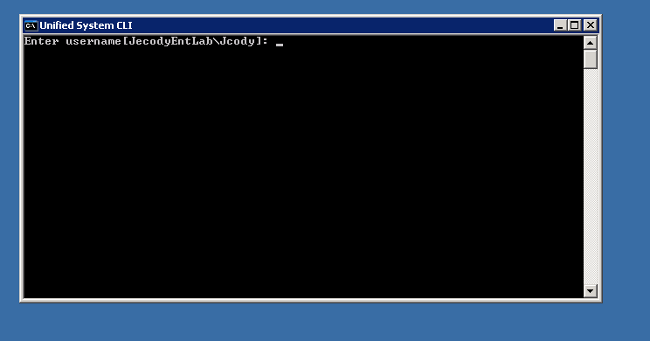
- أدخل كلمة المرور.
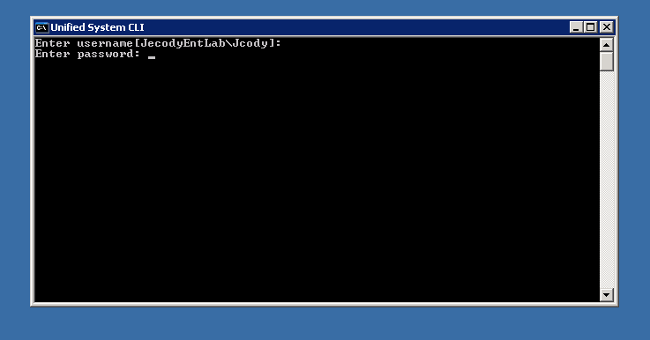
- أدخل اسم المثيل، في هذا المثال، هو v802. انظر إلى PG في إحدى الخدمات، اسم المثيل هو الجزء الأول من اسم الخدمة.
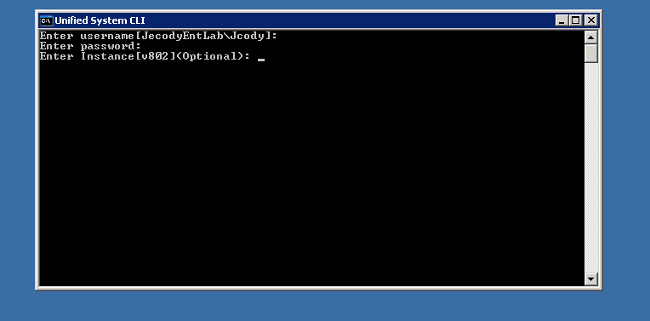
- هناك طريقة بسيطة للعثور على اسم المثيل وهي النظر إلى الخدمات التي يتم تشغيلها على الخادم.

- ما إن يرى أنت الترحيب رسالة، دخلت هذا أمر:
show tech-support absdatetime mm-dd-yyyy:hh:mm mm-dd-yyyy:hh:mm redirect dir c:\temp
- قم باستبدال أول سلسلة MM-dd-yyyy:hh:mm بتاريخ ووقت يسبق الحدث بحوالي 15 دقيقة.
- استبدل السلسلة الثانية من MM-dd-yyyy:hh:mm بتاريخ ووقت يبلغ تقريبا 15 دقيقة بعد حل الحدث.
- إذا كان الحدث لا يزال حاصلا، اجمع 15 دقيقة على الأقل.
- هذا ينتج ملف يسمى clioutputX.zip، حيث X هو الرقم التالي في التسلسل.
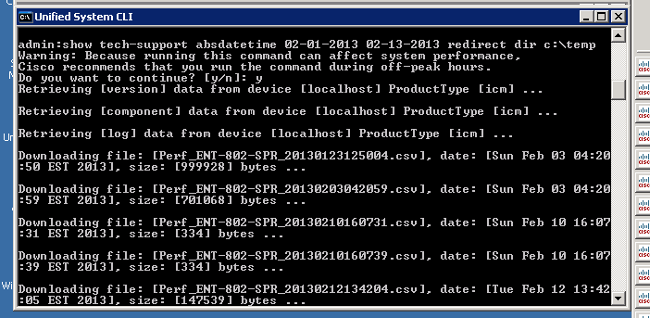
- قم باستبدال أول سلسلة MM-dd-yyyy:hh:mm بتاريخ ووقت يسبق الحدث بحوالي 15 دقيقة.
- ما إن يتم العملية، ابحث عن ال clioutputX.zip مبرد في الدليل:
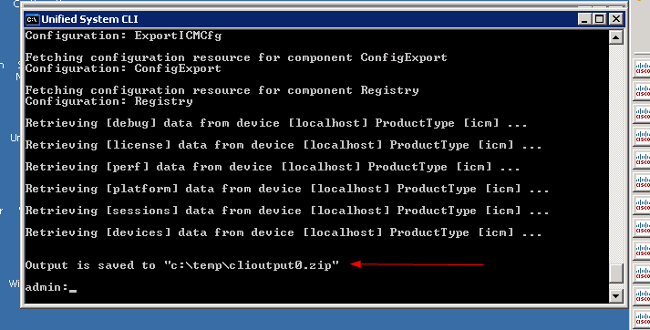
- إذا كنت بحاجة إلى سجل واحد فقط، فقد تجد أنه من الأسهل إستخدام الأداة المساعدة القديمة لتفريغ البيانات أو إستخدام Diagnostic Framework Portico:
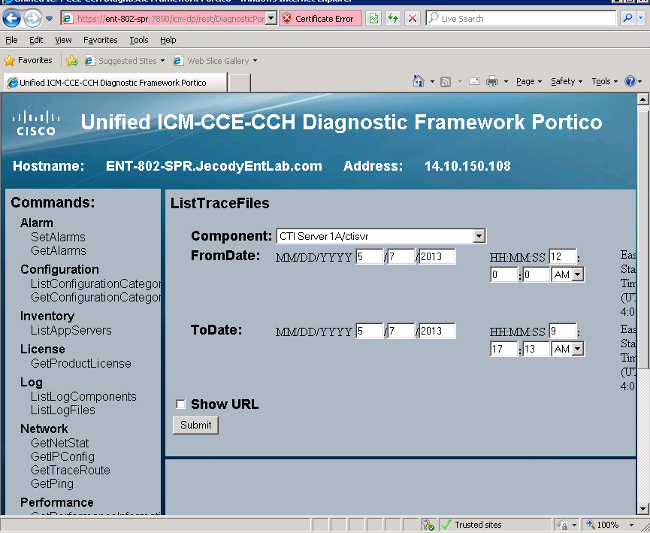
 التعليقات
التعليقات